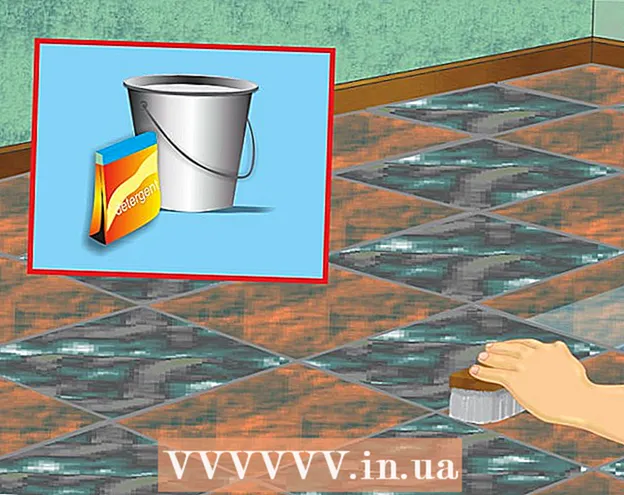Autor:
Mark Sanchez
Data Creației:
4 Ianuarie 2021
Data Actualizării:
27 Iunie 2024

Conţinut
- Pași
- Metoda 1 din 3: Dezinstalarea aplicației Cydia folosind Cydia
- Metoda 2 din 3: Dezinstalați aplicațiile Cydia când Cydia nu se va deschide
- Metoda 3 din 3: eliminați jailbreak-ul
- sfaturi
Ați instalat programe sau extensii cu Cydia care vă cauzează probleme sau ocupă prea mult spațiu? Aplicațiile instalate prin Cydia nu pot fi dezinstalate în mod obișnuit - ținând apăsat. În schimb, acestea ar trebui eliminate cu ajutorul aplicației Cydia în sine. Pentru a afla cum să faceți acest lucru, chiar dacă Cydia nu se va deschide, consultați pasul 1 de mai jos.
Pași
Metoda 1 din 3: Dezinstalarea aplicației Cydia folosind Cydia
 1 Deschide Cydia. Aplicațiile Cydia nu pot fi dezinstalate în mod obișnuit - folosind magazinul de aplicații. Cel mai rapid mod de a dezinstala aplicațiile care au fost instalate folosind Cydia este de a le dezinstala folosind managerul de pachete Cydia. Pentru a face acest lucru, trebuie să deschideți aplicația Cydia din ecranul de pornire.
1 Deschide Cydia. Aplicațiile Cydia nu pot fi dezinstalate în mod obișnuit - folosind magazinul de aplicații. Cel mai rapid mod de a dezinstala aplicațiile care au fost instalate folosind Cydia este de a le dezinstala folosind managerul de pachete Cydia. Pentru a face acest lucru, trebuie să deschideți aplicația Cydia din ecranul de pornire. - Consultați următoarea secțiune dacă Cydia nu se va deschide.
 2 Faceți clic pe butonul „Gestionați”. Situat în bara de instrumente de jos. Dând clic pe butonul „Gestionați”, veți deschide un meniu cu trei opțiuni: pachete, surse și stocare.
2 Faceți clic pe butonul „Gestionați”. Situat în bara de instrumente de jos. Dând clic pe butonul „Gestionați”, veți deschide un meniu cu trei opțiuni: pachete, surse și stocare.  3 Faceți clic pe „Pachete”. Aceasta va deschide Managerul de pachete Cydia, unde puteți adăuga sau elimina programe sau „pachete” pe iPhone sau iPad.
3 Faceți clic pe „Pachete”. Aceasta va deschide Managerul de pachete Cydia, unde puteți adăuga sau elimina programe sau „pachete” pe iPhone sau iPad.  4 Găsiți aplicația pe care doriți să o dezinstalați. Veți vedea o listă a pachetelor Cydia instalate în ordine alfabetică. Parcurgeți lista până când găsiți programul pe care doriți să îl dezinstalați, apoi faceți clic pe acesta pentru a deschide detaliile.
4 Găsiți aplicația pe care doriți să o dezinstalați. Veți vedea o listă a pachetelor Cydia instalate în ordine alfabetică. Parcurgeți lista până când găsiți programul pe care doriți să îl dezinstalați, apoi faceți clic pe acesta pentru a deschide detaliile.  5 Faceți clic pe butonul „Modificați”. Aceasta va deschide un mic meniu care vă permite să reinstalați sau să eliminați pachetul.
5 Faceți clic pe butonul „Modificați”. Aceasta va deschide un mic meniu care vă permite să reinstalați sau să eliminați pachetul.  6 Faceți clic pe „Eliminați”. Va apărea o fereastră de confirmare. Faceți clic pe butonul „Confirmare” din colțul din dreapta sus pentru a elimina pachetul. Dacă doriți să eliminați mai multe programe în același timp, faceți clic pe butonul „Continue Queuing” și adăugați alte pachete pentru a le elimina. Când ați terminat de selectat lista de ștergeri, faceți clic pe butonul „Confirmare” pentru a le șterge.
6 Faceți clic pe „Eliminați”. Va apărea o fereastră de confirmare. Faceți clic pe butonul „Confirmare” din colțul din dreapta sus pentru a elimina pachetul. Dacă doriți să eliminați mai multe programe în același timp, faceți clic pe butonul „Continue Queuing” și adăugați alte pachete pentru a le elimina. Când ați terminat de selectat lista de ștergeri, faceți clic pe butonul „Confirmare” pentru a le șterge.
Metoda 2 din 3: Dezinstalați aplicațiile Cydia când Cydia nu se va deschide
 1 Încercați să reporniți în modul sigur. Repornind dispozitivul jailbroken în modul sigur, dezactivați extensiile instalate, care vă vor permite să deschideți Cydia și să eliminați pachetele folosind metoda prezentată mai sus. Pentru a intra în modul sigur, urmați acești pași:
1 Încercați să reporniți în modul sigur. Repornind dispozitivul jailbroken în modul sigur, dezactivați extensiile instalate, care vă vor permite să deschideți Cydia și să eliminați pachetele folosind metoda prezentată mai sus. Pentru a intra în modul sigur, urmați acești pași: - Deconectați dispozitivul.
- Porniți-l din nou în timp ce țineți apăsat butonul de creștere a volumului.
- Continuați să țineți apăsat butonul de creștere a volumului până când apare blocarea. Acum, dispozitivul dvs. este pornit în modul sigur și extensiile instalate vor fi dezactivate.
- Dezinstalați programele dorite. Urmați pașii din metoda anterioară pentru a elimina orice pachete dorite.
 2 Verificați dacă dispozitivul dvs. acceptă această metodă. Dacă Cydia încă nu se va deschide, chiar și în modul sigur, va trebui să vă conectați la dispozitivul dvs. de pe alt computer din rețea și să eliminați pachetele. Pentru a face acest lucru, aveți nevoie de OpenSSH instalat pe dispozitiv.
2 Verificați dacă dispozitivul dvs. acceptă această metodă. Dacă Cydia încă nu se va deschide, chiar și în modul sigur, va trebui să vă conectați la dispozitivul dvs. de pe alt computer din rețea și să eliminați pachetele. Pentru a face acest lucru, aveți nevoie de OpenSSH instalat pe dispozitiv. - OpenSSH poate fi instalat folosind Cydia. Această metodă va funcționa numai pentru cei care au instalat OpenSSH înainte ca Cydia să se oprească din deschidere.
 3 Determinați adresa IP a dispozitivului dvs. Trebuie să cunoașteți adresa IP a dispozitivului dvs. pentru a vă conecta de la un computer din rețeaua dvs. Puteți determina adresa IP deschizând fila Setări și alegând Wi-Fi. Faceți clic pe săgeata de lângă numele rețelei și priviți intrarea Adresă IP.
3 Determinați adresa IP a dispozitivului dvs. Trebuie să cunoașteți adresa IP a dispozitivului dvs. pentru a vă conecta de la un computer din rețeaua dvs. Puteți determina adresa IP deschizând fila Setări și alegând Wi-Fi. Faceți clic pe săgeata de lângă numele rețelei și priviți intrarea Adresă IP. - Asigurați-vă că dispozitivul și computerul dvs. se află în aceeași rețea.
 4 Determinați ID-ul pachetului. Trebuie să identificați ID-ul pachetului pe care doriți să îl eliminați de pe telefon. Pentru a face acest lucru, căutați baza de date a pachetului Cydia pe internet. O puteți găsi accesând ModMyi.com și făcând clic pe opțiunea Cydia Apps din meniu.
4 Determinați ID-ul pachetului. Trebuie să identificați ID-ul pachetului pe care doriți să îl eliminați de pe telefon. Pentru a face acest lucru, căutați baza de date a pachetului Cydia pe internet. O puteți găsi accesând ModMyi.com și făcând clic pe opțiunea Cydia Apps din meniu. - Folosiți căutarea pentru a găsi pachetul dorit.
- Selectați un program din rezultatele căutării pentru a deschide detaliile.
- Consultați intrarea „Identificator” pentru detaliile pachetului. Copiază-l.
- Repetați acești pași pentru fiecare pachet pe care doriți să îl eliminați.
 5 Conectați-vă la dispozitivul dvs. prin SSH. Acum că aveți un ID de pachet, trebuie să vă conectați la dispozitiv folosind protocolul SSH. Aceasta este integrată în majoritatea sistemelor de operare, deci nu este nevoie să instalați instrumente suplimentare. Asigurați-vă că computerul și dispozitivul dvs. se află în aceeași rețea.
5 Conectați-vă la dispozitivul dvs. prin SSH. Acum că aveți un ID de pachet, trebuie să vă conectați la dispozitiv folosind protocolul SSH. Aceasta este integrată în majoritatea sistemelor de operare, deci nu este nevoie să instalați instrumente suplimentare. Asigurați-vă că computerul și dispozitivul dvs. se află în aceeași rețea. - Deschideți Command Prompt sau Terminal.
- Scrieți ssh root @ IP Address și apăsați Enter. Înlocuiți adresa IP cu adresa IP a dispozitivului dvs.
- Introduceți parola, dacă vi se solicită. În mod implicit, parola OpenSSH este „alpină”.
 6 Introduceți comenzile pentru a elimina pachetul. Acum că sunteți conectat la dispozitivul dvs., puteți elimina manual pachetele dorite. Pentru aceasta, introduceți următoarele comenzi:
6 Introduceți comenzile pentru a elimina pachetul. Acum că sunteți conectat la dispozitivul dvs., puteți elimina manual pachetele dorite. Pentru aceasta, introduceți următoarele comenzi: - apt-get update - În acest fel vă asigurați că managerul de pachete este actualizat înainte de a dezinstala ceva.
- apt-get --purge remove identifier - Înlocuiți identificatorul cu ID-ul pe care l-ați copiat din baza de date Cydia.
- respring - Aceasta va reporni interfața iPhone-ului dvs., finalizând procesul de dezinstalare.
Metoda 3 din 3: eliminați jailbreak-ul
 1 Conectați dispozitivul la computer. Dacă doriți să scăpați de jailbreak și să readuceți iPhone-ul la normal, atunci îl puteți face foarte repede. Aceasta va elimina toate pachetele și extensiile instalate de Cydia. Nu veți pierde alte date de pe telefon.
1 Conectați dispozitivul la computer. Dacă doriți să scăpați de jailbreak și să readuceți iPhone-ul la normal, atunci îl puteți face foarte repede. Aceasta va elimina toate pachetele și extensiile instalate de Cydia. Nu veți pierde alte date de pe telefon.  2 Deschide iTunes, selectează dispozitivul tău jailbreak din meniul Dispozitive. Veți vedea fila General pentru dispozitivul dvs.
2 Deschide iTunes, selectează dispozitivul tău jailbreak din meniul Dispozitive. Veți vedea fila General pentru dispozitivul dvs.  3 Porniți procesul de recuperare. Pentru a începe, faceți clic pe butonul Restaurare. Restabilirea iPhone-ului dvs. va readuce jailbreak-ul, restabilind iPhone-ul la funcționarea normală.
3 Porniți procesul de recuperare. Pentru a începe, faceți clic pe butonul Restaurare. Restabilirea iPhone-ului dvs. va readuce jailbreak-ul, restabilind iPhone-ul la funcționarea normală.  4 Faceți o copie de rezervă a dispozitivului. După ce faceți clic pe butonul Restaurare, vi se va cere să faceți o copie de rezervă a dispozitivului. Selectați „Da” și faceți o copie pe computer. Acest lucru poate dura câteva minute, dar, în același timp, va fi un proces important pentru siguranța datelor și setărilor dvs.
4 Faceți o copie de rezervă a dispozitivului. După ce faceți clic pe butonul Restaurare, vi se va cere să faceți o copie de rezervă a dispozitivului. Selectați „Da” și faceți o copie pe computer. Acest lucru poate dura câteva minute, dar, în același timp, va fi un proces important pentru siguranța datelor și setărilor dvs.  5 Așteptați finalizarea recuperării. Procesul de recuperare poate dura ceva timp. Odată terminat, veți fi întrebat dacă doriți să vă recuperați din copie. Selectați „Da” și selectați copia pe care tocmai ați creat-o. Aplicațiile, setările și datele dvs. vor fi restaurate pe dispozitiv și jailbreak-ul dvs. va fi șters.
5 Așteptați finalizarea recuperării. Procesul de recuperare poate dura ceva timp. Odată terminat, veți fi întrebat dacă doriți să vă recuperați din copie. Selectați „Da” și selectați copia pe care tocmai ați creat-o. Aplicațiile, setările și datele dvs. vor fi restaurate pe dispozitiv și jailbreak-ul dvs. va fi șters.
sfaturi
- CyDelete este o aplicație de la Cydia care vă permite să ștergeți aplicațiile instalate cu Cydia în mod tradițional. Cu această aplicație, puteți ține apăsat pe aplicații și apoi apăsați „X”. CyDelete poate fi instalat folosind Cydia.